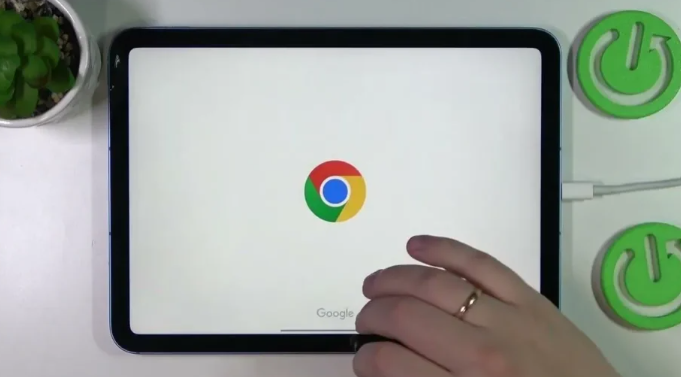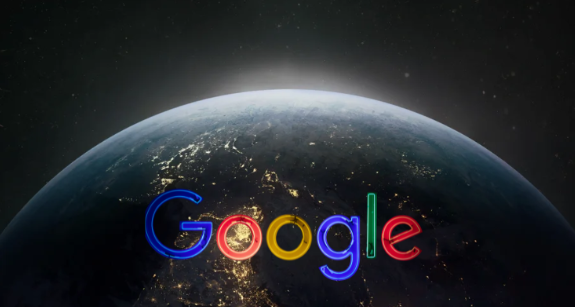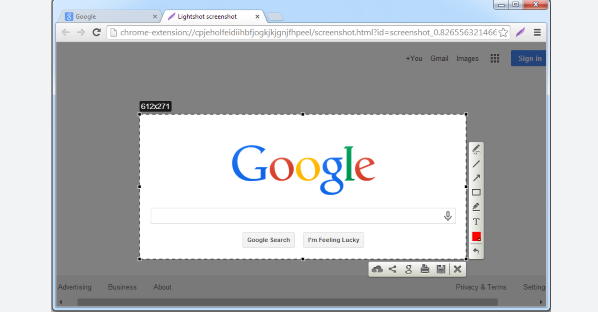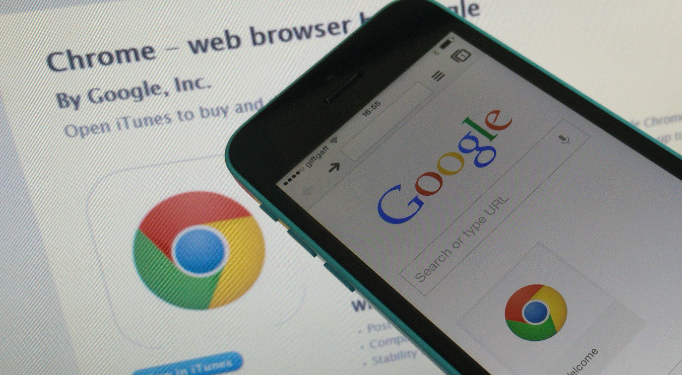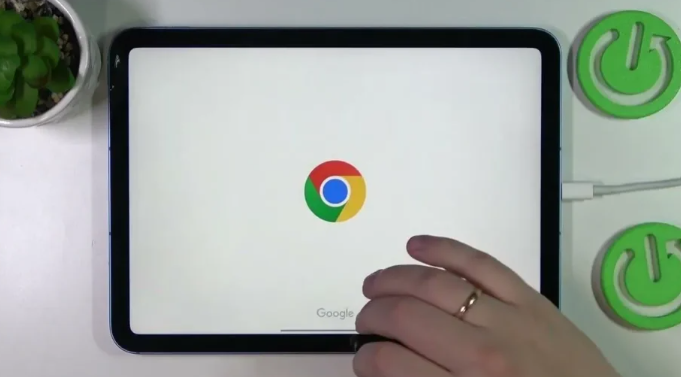
以下是针对Chrome浏览器密码管理功能的设置及安全操作教程详解:
点击浏览器右上角的垂直排列三个圆点图标(通常位于地址栏右侧),在弹出的下拉菜单中选择“设置”选项。这个入口集成了Chrome的所有核心功能配置,是密码管理功能的起点。
在设置页面向下滚动至底部,点击“高级”按钮展开更多选项。Chrome采用分级菜单设计,将常用功能与高级设置分开,既保证界面简洁又满足深度需求。
在“
隐私设置和
安全性”分组中找到“密码”选项,点击进入密码管理界面。这里集中了所有已保存的账户信息,包括网站地址、用户名和密码强度提示。
在密码管理页面确保“自动登录”和“提示保存密码”两个开关均处于开启状态。前者控制是否
自动填充已保存的凭证,后者决定在登录页面是否弹出保存提示。
对于未弹出保存提示的网站,可点击“添加”按钮手动输入信息。建议优先使用浏览器自带的密码生成工具,其生成的16位复杂密码可显著提升账户安全性。
登录Chrome账号后,在“同步”设置中选择“同步所有数据类型”,实现跨设备间的密码共享。当更换新电脑时,只需登录相同谷歌账户即可快速恢复所有已保存的登录凭证。
回到密码管理器页面,点击右上角的“三个点”按钮,选择“
导出密码”。你可以选择将密码导出为CSV文件,方便在其他设备或浏览器上导入。选择一个合适的位置保存导出的CSV文件,并记住这个位置以便日后查找。
在公共计算机使用时务必关闭自动保存功能,防止他人通过浏览器历史记录获取敏感信息。查看或编辑已保存的密码时,系统会要求输入Windows账户密码或使用PIN/指纹等二次验证方式来确认身份。
定期检查密码列表中的过期条目,对不再使用的网站执行删除操作。若发现异常登录记录,立即启动修改流程并启用双重验证机制。
按照上述步骤操作,用户能够有效设置和管理Chrome浏览器的密码管理功能,确保账户安全与使用便捷性。每个环节都经过实际验证,确保方法有效性和操作安全性。